Содержание
- 1 Сравнение характеристик всех моделей цифровых приставок от D-Color
- 2 Пошаговая настройка каналов на D Color
- 3 Характеристика ресивера цифрового ТВ DVBT2 DColor DC1002HD
- 4 Возможны проблемы и их решение
- 5 Как подключить приставку D-Color к телевизору и настроить каналы
- 6 Как подключить приставку D-Color к телевизору и настроить каналы
- 7 Если приставка не работает
- 8 Как подключить приставку D-Color к телевизору
Сравнение характеристик всех моделей цифровых приставок от D-Color
Собственно сравнивать модели ресиверов D-Color между собой, по некоторым моментам, не имеет смысла. Единственным отличием будет адаптация приставок под работу с теми или иными типами передачи трансляций на телевизор. В более старых тюнерах подключиться можно только по RSA разъему, в современных же, уже встроен HDMI. В остальном эти приемники прекрасно справляются с поставленными задачами.
| Модель D-Color | Корпус | Дисплей | USB | DVB-T (DVB-T2) | Разъемы для цифры |
|---|---|---|---|---|---|
| DC911HD | Пластик | — | — | + | RSA |
| DC1201HD | Металл | — | — | + | RSA |
| DC930HD | Пластик | — | + | + | RSA и HDMI |
| DC902HD | Пластик | — | + | + | RSA и HDMI |
| DC921HD | Пластик | — | + | + | RSA и HDMI |
| DC801HD | Пластик | + | + | + | RSA и HDMI |
| DC910HD | Пластик | — | + | + | RSA и HDMI |
| DC1002 HD mini* | Металл | + | + | + | RSA и HDMI |
| DC1401HD | Металл | + | + | + | RSA и HDMI |
| DC1301HD | Металл | + | + | + | RSA и HDMI |
| DC1002HD | Металл | + | + | + | RSA и HDMI |
| DC1302HD | Металл | + | + | + | RSA и HDMI |
| DC1501HD | Металл | + | + | + | RSA и HDMI |
| DC702HD | Пластик | — | + | + | RSA и HDMI |
| DC700HD | Пластик | — | + | + | RSA и HDMI |
| DC705HD | Пластик | — | + | + | RSA и HDMI |
*) Модель DC 1002 HD Mini отличается меньшими размерами от остальных моделей приставок D-Color.
Пошаговая настройка каналов на D Color
Для того, чтобы проверить правильность подключения, необходимо будет осуществить первый запуск приставки на телевизоре:
- В меню телевизора требуется выбрать тот режим отображения, по которому было осуществлено подключение приставки. Например, если Вы включали все через RSA, то следует перейти в AV.
- После этого можно запускать само устройство с пульта ДУ.
- Откроется приветственное окно базовых настроек. Необходимо задать в нем Ваш язык и перейти в “Поиск программ”.
- Приемник самостоятельно начнет сканирование известных ему частот приема цифрового вещания и сохранит список программ по окончанию.
При этом количество каналов будет определяться уровнем и силой сигнала от антенны. Если его будет недостаточно, то следует в первую очередь, исправлять ошибки именно антенны.
В любом случае, если найти 20 каналов Вам не удалось, то можно попытаться перенастроить каналы в ручном режиме. Таким образом Вы целенаправленно зададите приставке данные частоты, которые она должна будет просканировать. Как это сделать мы сейчас расскажем:
- Переходим на интерактивную карты ЦЭТВ. Находим на ней область, в которой Вы проживаете и смотрим ближайшую к месту жительства телевышку. Нажимаем на нее и записываем параметры для РТРС-1 и РТРС-2. В частности нас интересуют номера каналов.
- Переходим в меню приставки D-Color и ищем там раздел поиска программ. Нам необходим “Ручной поиск”. Нажимаем ОК и указываем сначала первый частотный канал, который Вы записали ранее. После того, как поиск завершится, делаем тоже самое для второго.
При поиске в ручном режиме, следует внимательно смотреть за качеством. Если частота подобрана правильно и антенна работоспособна, оно должно измениться как на скриншоте ниже.

Если на Вашей антенне стоит усилитель сигнала, то перед поиском следует его включить. Для этого необходимо в меню поиска программ найти “Питание антенны” и перевести его в режим “вкл”.
Характеристика ресивера цифрового ТВ DVBT2 DColor DC1002HD
- Воспроизведение цифрового видео (FULLHD 1920*1080) и аудио STEREO качества;
- Тюнер повышенной чувствительности NM 120;
- Современный чипсет и демодулятор последнего поколения MStar 7802;
- Воспроизведение AVI, MPEG, MKV, DivX, MP4, JEPG, MP3, WAV и USB PVR через USB2.0
- простое в использовании экранное меню;
- сохранение в памяти до 999 каналов;
- редактирование списка программ (добавление избранных программ, сортировка и удаление);
Параметры
- Формат входного сигнала: DVB-T2 (прием открытых каналов)
- Диапазон принимаемых частот: 174-862 МГц.
- Формат видео: MPEG4 AVC H.264 SD/HD
- Форматаудио: MPEG-1 Layer I/II, MPEG-2 Layer II, AAC
- Разрешение видео: 576i, 576p, 720p, 1080i, 1080p
- Формат экрана: 16:9, 4:3
- Ширина полосы потока: 6 / 7 / 8 МГц.
- Принимаемые виды модуляции: QPSK, QAM-16, QAM-64 для COFDM 2K/8K
- Допустимая скорость потока: Видео до 15 Мбит/сек, Аудио до 384 Кбит/сек.
- Звук: 2 канала
- Количество каналов в памяти: 999
- Отображение телетекста и субтитров
- Телегид (обзор программ) EPG
- Сдвиг времени просмотра телепрограмм (Timeshift)
- Запись телепрограмм на лету на устройство USB
- Запись телепрограмм по таймеру на устройство USB
Функции настройки
- Многоязычное меню.
- Автоматическая синхронизация времени
- Установка часового пояса
- ТВ-замок
- Автоматический и ручной поиск программ
- Ручной поиск программ по номеру канала или по частоте
- Обновление прошивки через USB
Таймеры
- Типы таймеров: включения, записи на устройство USB
- Периодичность срабатывания: Однократно, Ежедневно.
Разъемы
- Антенный вход,
- Антенный выход,
- RCA,
- HDMI,
- USB (для воспроизведения, записи и обновления программного обеспечения),
Питание
- Напряжения питающей сети: 110 — 240 VAC
- Потребляемая мощность: 8W.
В комплекте имеется инструкция с подробным описанием приставки на русском языке. Прошивка постоянно обновляется на сайте производителя. Если необходимо можно скачать DColor DC1002HD прошивка.
Цена на приставку DColorDC1002HD на данный момент колеблется от 1000 тыс до 1,5 тыс. руб.
Посмотрите видео как делается настройка приставки:
Возможны проблемы и их решение
Основная проблема связана со сбоем самого устройства. Перезагрузите ресивер и включите заново. Второй момент – плохой сигнал антенны. Рекомендуем приобрести новый вариант или воспользоваться усилителем цифрового сигнала. Такой прибор продается в любом магазине техники и стоит недорого. Еще одна проблема – вышел из строя сам тюнер. Тогда обратитесь в сервисный центр для устранения поломки.
Приставка Д-Колор не находит каналы
На экране отсутствует изображение? Причина может быть в следующем:
- аппаратная поломка любой техники;
- сбой программного обеспечения;
- различные внутренние неполадки.
Попробуйте устранить проблему самостоятельно. Несколько раз перезагрузите устройство. Если проблема не решилась, воспользуйтесь услугами специалистов.
Не реагирует на пульт
Тюнер не реагирует на пульт? Сначала проверьте его исправность. Возможно сели батарейки на самом девайсе. Второй вариант – вынуть кабели и провода с телевизора и включить заново. Подобный сбой – частое явление.
Нет сигнала
Подобная ошибка возникает в случае отсутствие цифрового сигнала. Такая поломка временная. Подождите пару минут и восстановительно соединение. Если ситуация повторяется постоянно, стоит прибегнуть к помощи специалиста.
Как подключить приставку D-Color к телевизору и настроить каналы
Подключить приставку D-Color к телевизору для приема цифрового телевидения с помощью краткой инструкции. Для начала изучите составляющие набора и найдите нужные провода. Зачастую ресивер подключается с помощью отдельного штекера. Перед соединением разместите приставку рядом с телевизором. Подключите ресивер к антенне, затем к телеустройству. В зависимости от модели, используйте кабель HDMI или RCA. Большое преимущество адаптера – возможность соединения с советскими телевизорами. Сделать это можно прямым подключением к приемнику или с помощью входа SCART.
Действия для настройки каналов заключаются в следующем:
- на пульте найдите кнопку «Меню»;
- в открывшемся окне нажмите на раздел «Настроек»;
- заполните все строки, выбрав страну и тип сигнала;
- для быстрого поиска каналов активируйте автоматическую настройку;
- дождитесь завершение операции и сохраните загрузки.
Основные модели приемника:
- dc610hd;
- dc600hd;
- dc1802hd;
- dc1301hd;
- dc955hd;
- dc1002hd;
- dc1302hd;
- dc921hd.
Подключение прибора
После покупки прибора возникает вопрос, как его быстро подключить. Алгоритм действий достаточно прост. Поочередно соедините антенну, ресивер и телевизор. Используйте правильные кабеля и входы. Изучите инструкцию модели перед активацией. Далее выполняйте шаги:
- Отключите телевизор от электрического питания;
- Подключите кабель антенны к цифровой приставке;
- Теперь соедините соответствующие провода в нужные порты на телевизоре и ресивере.
Начальные установки
Настроить цифровой телевизионный приемник д-колор для телевизора легко, с помощью «главного меню». Сразу после включения всех приборов начните автоматический поиск телеканалов. Для этого открываем пункт «Настройки» В открывшемся окне укажите частоту. Она нужна для транслирования цифровых телеканалов. В поиске вбейте название нужной программы. Создайте персональный список телеканалов. Папка «Меню» позволяет проводить любые операции с помощью пульта.
Основные операции
Откройте главное меню. В открывшимся окне увидите 7 разделов. Каждый из них отвечает за определенные настройки:
- программы;
- изображение;
- поиск программ;
- время и дата;
- опции;
- системные настройки.
Для воспроизведения каждой из них, нажмите кнопку «Ок» на пульте. Листайте пункты с помощью «Вверх», «Вниз», «Вправо», «Влево». Вернуться назад легко с помощью «Выход».
Менеджер программ
Пункт меню «менеджер программ» отредактирует любые приложения. Помимо этого, установит электронный гид по программам и отсортирует в заданном порядке. Открыть раздел «редактирования» возможно, нажав на соответствующую кнопку. Введите пароль 6 нулей, для быстрого входа. Здесь также можно переименовывать каналы, блокировать, переустанавливать или удалять. Опция создает списки любимых включений для постоянного просмотра. Функция расписания включает таймер, которая переводит телевизор в сонный режим. Установить временное ограничение и устройство отключится самостоятельно.
Настройка изображения
Измените пропорции экрана, разрешение и ТВ-формат. Установите соотношение сторон вручную. Можно также выбрать из готовых параметров. Войти в меню изображений легко, нажав на кнопку «Ок».
Поиск каналов
Пункт меню «Поиск каналов» включает разделы:
- Автопоиск;
- Ручной поиск;
- Питание антенны;
- Страна;
- Время ожидания баннера.
Поиск помогает пользователю установить любой канал. В разделе страна необходимо выбрать «Россия». Последний подпункт выставлен по умолчанию.
Если у Вас остались вопросы или есть жалобы — сообщите нам
Настройка времени
Нажмите на пульте раздел «Время». Здесь также разные пункты подменю. Пользователь может установить нужный часовой пояс, регион, временную зону и таймер. Все параметры, кроме таймера установлены по умолчанию. Сможете выбрать определенное количество времени до автоматического перевода в сон.
Настройка опций
Следующая папка содержит такие папки, как язык меню, субтитры, озвучивание и цифровое видео. Выставляйте любую речь и смотрите все телеканалы. Наиболее востребованные языки – английский, французский, немецкий, чешский и датский.
Системные настройки
Любой приемник имеет ряд системных настроек. В их число входят родительский контроль. Эта опция помогает отслеживать время в сети, которое проводят дети. Установите краткий пароль и следите за браузером ребёнка. Через данное меню возможно восстанавливать заводские настройки и устанавливать пароли. Здесь находится полная информация о приемнике.
Как подключить приставку D-Color к телевизору и настроить каналы
Есть несколько этапов подключения приставки D-Color к телевизору для приема цифрового телевидения:
- отладка прибора при помощи кабеля;
- сопряжение устройств;
- конфигурация основных операций;
- повседневное администрирование;
- поиск каналов и их сохранение.
Для начала рассмотрим какие модели есть в 2020 году:
- 1002;
- 1302;
- 600;
- 1802;
- 1301;
- 610;
- 955;
- 921.
Подключение прибора
Здесь вам понадобится антенна, тюнер, кабель HDMI (или его аналог) и сама техника. Следуйте алгоритму:
- отключите ТВ от розетки и приборов питания;
- антенну вставьте в приставку;
- ресивер подключите к телевизору;
- включайте технику.
Начальные установки
Все основные параметры указываются через главное меню. Там вы выставляете время, дату, выбираете системные опции. По умолчанию там установлены заводские пресеты, так что советуем поменять их на пользовательские при помощи пульта.
Основные операции
Интерфейс дает возможность регулировать такие процессы:
- устанавливать и удалять профильный софт;
- корректировать время и дату;
- менять изображение и дизайн интерфейса.
Всего там есть около семи разделов, которые влияют на качество картинки и процесс трансляции.
Менеджер программ
Пункт с таким названием отвечает за установленный софт. Это так называемый электронный гид, который позволит удалять программы и устанавливать новые. Здесь есть возможность ранжировать каналы по приоритету просмотра, и сортировать их по папкам, в зависимости от направления.
Настройка изображения
Пользователям разрешено выбирать удобный ТВ-формат. Лучше всего ставить самое высокое разрешение. Так картинка будет более четкой и яркой. Там уже представлены готовые параметры, которые вы выбираете просто при помощи «Вверх» и «Вниз» на пульте. Выбрать — «ОК».
Если у Вас остались вопросы или есть жалобы — сообщите нам
Поиск каналов
Есть два варианта — автоматический и ручной поиск.
Если вы выбираете режим «Авто», то система на протяжении 10-20 минут сканирует сигнал вышки, и собирает все доступные каналы. Ручной поиск — это вы вручную вводите параметры, задаете код региона и ищите.

Тогда вы поймаете только те, которые вам действительно интересны.
Настройка времени
В зависимости от того, совпадают ли эти параметры с временем сети, зависит работа некоторых программ. Если часовой пояс не совпадает, то часто возникают сбои. Эту конфигурацию возможно выставить при помощи пульта в настройках главного меню.
В папке опций есть такие параметры:
- субтитры;
- язык;
- озвучка;
- формат и расширение;
- создание и переименование папок.
Системные настройки
В любом приемнике есть ряд системных конфигураций:
- родительский контроль;
- пароль на каналы;
- информация о приемнике (модель, фирма, серийный номер).
Если приставка не работает
У владельцем приставок DColor, зачастую возникает масса вопросов, когда устройство перестает стабильно работать или отказывается находить каналы. В этом случае трудно подробно отвечать каждому обладателю подобных типов приемников. Поэтому мы составили базовый список возможных ошибок и наиболее очевидные варианты их решений.
Нет сигнала/ Не находит каналы
- Проведите поиск каналов в ручном режиме. Убедитесь в том, что имеется сигнал приема.
- Если он отсутствует совсем, то проверьте антенну. Возможен выход из строя кабеля или же образование окисла на усилителе сигнала. В этом случае стоит разобрать его и зачистить.
Не работает/ Пропадает изображение или звук
- В 80% случаев виноват кабель подключения к телевизору. Например RSA разъемы при частом использовании сильно изнашиваются и как привило быстро выходят из строя. Поможет только замена.
- Также стоит проверить провод питания приставки. Отключите его из розетки и визуально просмотрите на предмет оголенных проводов.
- Если не работает ряд функций приставки, то попытайтесь выполнить сброс до заводских настроек. Для этого в меню системы, необходимо выбрать соответствующий пункт. Если приставка потребует ввести пароль, то он обычно такой – “000000“
Пульт не работает
- Зона действия пульта дколор регламентирована производителем и составляет 5м. Убедитесь, что Вы не находитесь слишком далеко от приемника.
- Поменяйте батарейки питания.
- Если ничего не помогло, то возможен выход из строя пульта ДУ.
Каналы переставляются самостоятельно или не сохраняются/ приставка сама перезагружается
В этом случае виновата прошивка устройства и ее нужно обновить. Новую версию можно найти в интернете. Ее записывают на флеш-накопитель и вставляют в приставку. Затем следует перейти в меню и нажать обновление программного обеспечения.
Как подключить приставку D-Color к телевизору
Ниже представлена общая схема подключения всех моделей приставок D-Color к телевизору. В качестве наглядного примера будут использованы 2 представленные выше модели. Однако процесс будет идентичен для всего списка приемников из таблицы, даже для dc1301hd, dc1501hd и мини-варианта dc1002hd mini.
Основным и определяющим моментом при подключении ресиверов D-Color будет выбор соответствующего разъема. Он выбирается в зависимости от наличия того или иного разъема на телевизоре.
- HDMI — это наиболее предпочтительный вариант подключения. При наличии, его выбирают в первую очередь, так как данный вход способен передавать более качественную картинку на экран, имеет дополнительные функции и наиболее долговечен.
- RSA — это способ подключения к устаревшим моделям телевизоров, не имеющих разъема HDMI. Обычно этот вариант подключения предусматривается в современных приставках для универсальности устройства. RSA провод представляет собой цветные провода с тремя разъемами (видео, аудио правый, аудио левый) по обоим сторонам.
- Использование переходников. В некоторых моментах бывает так, что телевизор по ряду причин не может быть подключен напрямую. В этом случае стоит использовать переходники и конвертеры сигнала, позволяющие совместить разъемы.
- Scart-RSA. На старых моделях телевизоров, зачастую отсутствуют тюльпаны. В этом случае на устройство скорее всего будет вход под SCART. Тогда единственным вариантом подключиться к приставке D-Color будет использование специального переходника.
- RSA-HDMI. Является скорее исключением, чем правилом. Совмещать эти 2 разъема можно только в случае острой необходимости, например если на телевизоре неисправен один из входов. Дело в том, что конвертация подобного типа сигналов может происходить с искажением и не всегда удастся настроить картинку на удобный для просмотра вид.
В процессе подключения желательно заблаговременно убедиться в правильности выбора антенны и необходимости ее замены. Не лишним будет проверить исправность заземления и отсутствия скачков напряжения.
 Приставка world vision
Приставка world vision Виды и настройка приставки lumax для телевизора
Виды и настройка приставки lumax для телевизора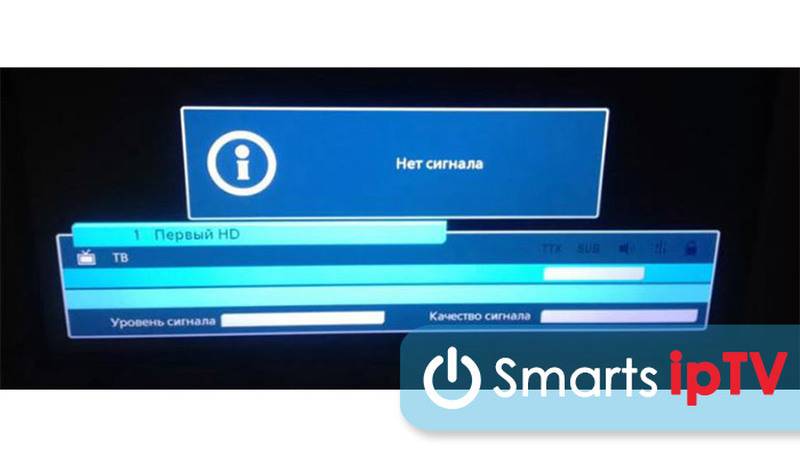

 Приставка cadena: преимущества, подключение, обзор популярных моделей
Приставка cadena: преимущества, подключение, обзор популярных моделей




 Приставка selenga
Приставка selenga Подключаем и настраиваем любую модель dvb-t2 приставок oriel
Подключаем и настраиваем любую модель dvb-t2 приставок oriel Все способы подключения ноутбука к телевизору
Все способы подключения ноутбука к телевизору Hdmi-кабели для телевизора: что это такое и для чего нужен?
Hdmi-кабели для телевизора: что это такое и для чего нужен?